-
usb启动,小编告诉你华硕笔记本怎么设置u盘启动
- 2018-03-30 09:57:34 来源:windows10系统之家 作者:爱win10
华硕现在是全球最大的主板生产商,分公司遍布的全国各地二十多个国家。但是无论什么品牌的笔记本都会需要安装系统,有用户会使用U盘装系统,除了制作好启动U盘、系统镜像外,还需要学会设置电脑开机从U盘启动,而不同电脑,设置方法又有所不同。下面,小编就来跟大家介绍设置华硕笔记本u盘启动的操作了。
笔记本电脑属于是一种小型的、便于携带的个人电脑,其是电脑产品中最重要的一种。而如今,U盘安装系统是当前比较流行的安装系统的方法,而不同的笔记本品牌,进入u盘启动的快捷键都可能不相同,下面,小编就来教华硕的用户怎么设置u盘启动。
华硕笔记本怎么设置u盘启动
方法一:
开机长按F2键,进入bios。
左右移动方向键选择“boot”。
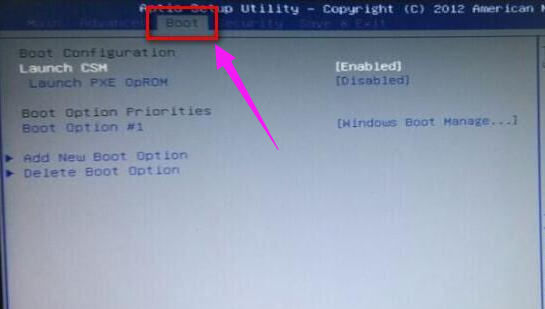
设置启动系统软件图解1
在“boot”中找到“boot option #1”。
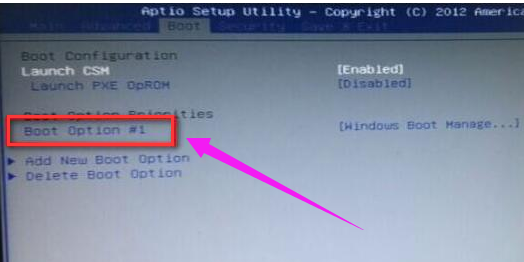
u盘系统软件图解2
在“boot”中找到“boot option #1“按回车键,找到u盘。
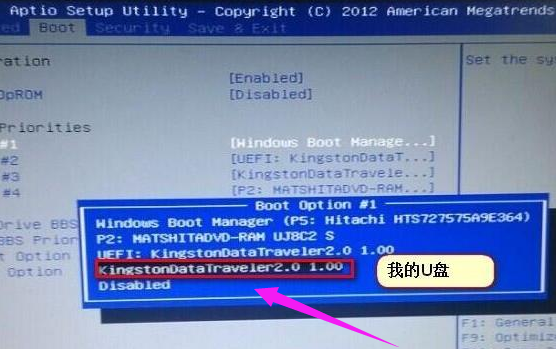
华硕系统软件图解3
选择完后按F10保存退出。重启电脑就可以按照您的选择用u盘启动了。
方法二:
开机长按键盘上的ESC键。

u盘系统软件图解4
选择界面或者选择窗口。
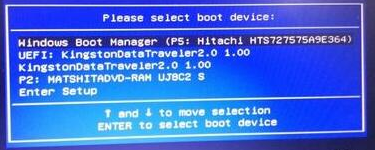
u盘系统软件图解5
找到u盘的选项,选择u盘启动,然后按回车键,就可以直接进入U盘启动了。
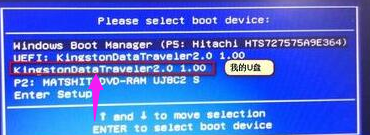
设置启动系统软件图解6
以上就是华硕笔记本设置u盘启动的操作流程了。
猜您喜欢
- 16g u盘价格,小编告诉你挑选最有性价..2018-01-27
- u盘重装系统win10教程2023-02-19
- 小编告诉你U盘怎么装系统2017-08-24
- 金士顿u盘量产工具_小编告诉你怎么找..2017-11-17
- 机械革命u盘启动,小编告诉你机械革命b..2017-12-30
- 小编告诉你如何进入bios2017-09-09
相关推荐
- uefi legacy u盘启动制作方法 2017-05-11
- 如何制作一个系统u盘 2022-12-23
- win7系统下u盘启动制作过程 2017-02-06
- 小编告诉你制作u盘启动盘的方法.. 2018-10-27
- 华硕主板怎么设置u盘启动?小编告诉你.. 2018-04-19
- 小编告诉你vm虚拟机怎么从u盘装系统.. 2017-02-04





 魔法猪一健重装系统win10
魔法猪一健重装系统win10
 装机吧重装系统win10
装机吧重装系统win10
 系统之家一键重装
系统之家一键重装
 小白重装win10
小白重装win10
 绿色浏览器 1.2.2.42 官方版
绿色浏览器 1.2.2.42 官方版 小白win7系统|小白系统ghost win7 32位纯净装机版2015.02
小白win7系统|小白系统ghost win7 32位纯净装机版2015.02 雨林木风ghost win7系统下载64位旗舰版1806
雨林木风ghost win7系统下载64位旗舰版1806 雨林木风ghost xp sp3旗舰版1703
雨林木风ghost xp sp3旗舰版1703 游戏专用免激活win11 64位通用无死机版v2023.04
游戏专用免激活win11 64位通用无死机版v2023.04 深度技术Ghost xp sp3 专业装机版 v1906
深度技术Ghost xp sp3 专业装机版 v1906 系统文件修改
系统文件修改 系统之家ghos
系统之家ghos 迅雷 v7.9.6.
迅雷 v7.9.6. 云表企业浏览
云表企业浏览 电脑公司免激
电脑公司免激 雨林木风 Gho
雨林木风 Gho PeInfo v1.0.
PeInfo v1.0. UClient客户
UClient客户 小白系统Ghos
小白系统Ghos 游戏专用win7
游戏专用win7 知也浏览器 v
知也浏览器 v Opera Linux
Opera Linux 粤公网安备 44130202001061号
粤公网安备 44130202001061号